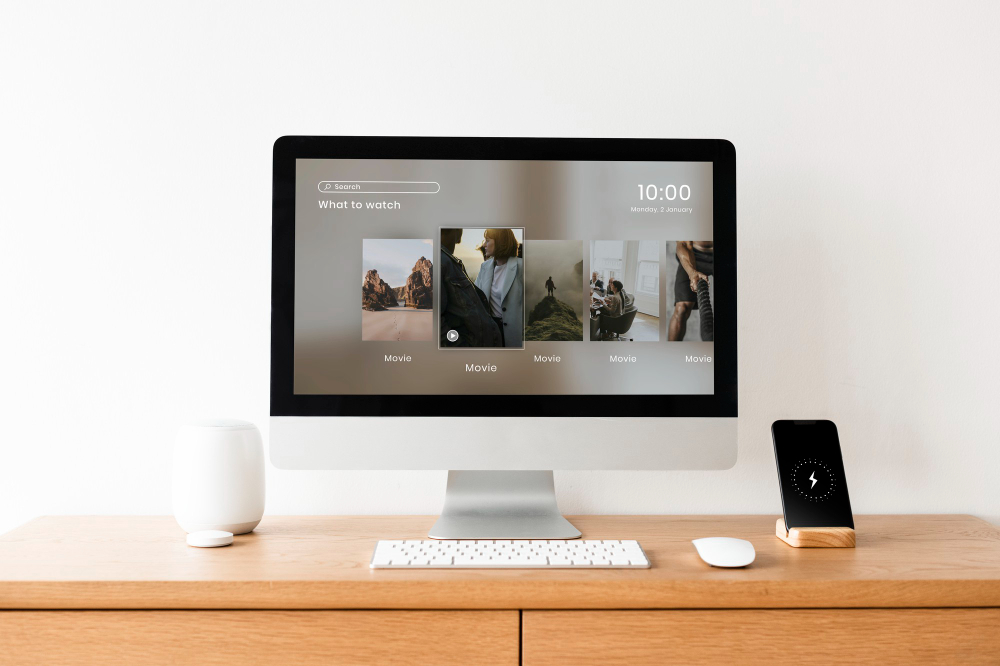Headline
BANGSA ini punya pengalaman sejarah sangat pahit dan traumatis perihal kekerasan massal, kerusuhan sipil, dan pelanggaran hak asasi manusia
BANGSA ini punya pengalaman sejarah sangat pahit dan traumatis perihal kekerasan massal, kerusuhan sipil, dan pelanggaran hak asasi manusia
 Kumpulan Berita DPR RI
Kumpulan Berita DPR RI
Kenyamanan bekerja atau belajar seringkali dipengaruhi oleh kondisi lingkungan sekitar. Meja kerja yang berantakan, misalnya, dapat menurunkan fokus dan produktivitas. Sebaliknya, ruang kerja yang tertata rapi akan menciptakan suasana yang lebih kondusif dan menyenangkan. Artikel ini akan mengupas tuntas strategi jitu untuk menata desktop laptop Anda agar selalu rapi dan terorganisir, sehingga Anda dapat bekerja atau belajar dengan lebih efektif.
Salah satu penyebab utama desktop terlihat berantakan adalah penumpukan ikon. Langkah pertama yang perlu Anda lakukan adalah menata ulang ikon-ikon tersebut. Anda bisa memulai dengan mengelompokkan ikon berdasarkan kategori, misalnya, ikon aplikasi, dokumen, dan folder. Setelah itu, atur posisinya secara sistematis. Beberapa opsi yang bisa Anda pertimbangkan adalah:
Selain itu, pertimbangkan untuk menyembunyikan ikon-ikon yang jarang digunakan. Anda bisa memindahkannya ke folder khusus atau menghapusnya jika memang sudah tidak diperlukan lagi. Windows memiliki fitur untuk menyembunyikan ikon desktop secara keseluruhan jika Anda menginginkan tampilan yang benar-benar bersih.
Manfaatkan fitur Auto Arrange Icons dan Align Icons to Grid yang tersedia di Windows. Fitur ini akan secara otomatis mengatur ikon-ikon Anda agar tetap rapi dan teratur. Anda juga bisa menyesuaikan ukuran ikon agar sesuai dengan preferensi Anda. Ikon yang terlalu besar akan membuat desktop terlihat penuh, sementara ikon yang terlalu kecil mungkin sulit dilihat.
Folder adalah kunci utama dalam menata file dan dokumen di laptop Anda. Buatlah struktur folder yang logis dan mudah dipahami. Misalnya, Anda bisa membuat folder utama untuk setiap proyek atau mata pelajaran, kemudian membuat subfolder untuk setiap topik atau tugas. Beri nama folder dengan jelas dan deskriptif agar Anda mudah menemukan file yang Anda cari.
Hindari menyimpan file langsung di desktop. Desktop bukanlah tempat yang ideal untuk menyimpan file permanen. Sebaiknya, gunakan desktop hanya sebagai tempat sementara untuk file yang sedang Anda kerjakan. Setelah selesai, segera pindahkan file tersebut ke folder yang sesuai.
Pertimbangkan untuk menggunakan sistem penamaan file yang konsisten. Misalnya, Anda bisa menggunakan format Tanggal_NamaFile_Deskripsi. Dengan sistem penamaan yang konsisten, Anda akan lebih mudah mencari dan mengidentifikasi file yang Anda butuhkan. Gunakan juga warna untuk menandai folder-folder penting agar lebih mudah dibedakan.
Fitur Quick Access di Windows memungkinkan Anda mengakses folder-folder yang sering Anda gunakan dengan cepat. Tambahkan folder-folder penting ke Quick Access agar Anda tidak perlu repot mencari-cari di File Explorer.
Seiring waktu, laptop Anda akan dipenuhi dengan file dan aplikasi yang tidak terpakai. File-file ini tidak hanya memakan ruang penyimpanan, tetapi juga membuat desktop dan File Explorer terlihat berantakan. Luangkan waktu secara berkala untuk membersihkan file dan aplikasi yang tidak lagi Anda butuhkan.
Mulailah dengan menghapus file-file duplikat. File duplikat seringkali tidak disadari keberadaannya dan hanya membuang-buang ruang penyimpanan. Anda bisa menggunakan aplikasi pihak ketiga untuk mencari dan menghapus file duplikat secara otomatis.
Kemudian, uninstall aplikasi yang jarang Anda gunakan. Aplikasi yang tidak terpakai hanya akan membebani sistem dan memperlambat kinerja laptop Anda. Anda bisa melihat daftar aplikasi yang terinstall di Control Panel atau Settings, kemudian uninstall aplikasi yang tidak Anda butuhkan.
Jangan lupa untuk membersihkan Recycle Bin secara berkala. File-file yang Anda hapus akan dipindahkan ke Recycle Bin terlebih dahulu sebelum benar-benar dihapus dari laptop Anda. Kosongkan Recycle Bin secara berkala untuk membebaskan ruang penyimpanan.
Manfaatkan fitur Storage Sense di Windows untuk membersihkan file-file sementara dan file-file yang tidak terpakai secara otomatis. Anda bisa mengatur Storage Sense untuk berjalan secara berkala atau saat ruang penyimpanan Anda hampir penuh.
Fitur Virtual Desktop memungkinkan Anda membuat beberapa desktop virtual yang berbeda. Setiap desktop virtual dapat memiliki aplikasi dan jendela yang berbeda. Ini sangat berguna jika Anda ingin memisahkan pekerjaan dan hiburan, atau jika Anda ingin mengerjakan beberapa proyek secara bersamaan tanpa membuat desktop Anda terlihat berantakan.
Anda bisa membuat desktop virtual baru dengan menekan tombol Windows + Ctrl + D. Untuk berpindah antar desktop virtual, tekan tombol Windows + Ctrl + Panah Kiri/Kanan. Anda juga bisa melihat semua desktop virtual yang sedang aktif dengan menekan tombol Windows + Tab.
Manfaatkan fitur Virtual Desktop untuk mengelompokkan aplikasi dan jendela berdasarkan kategori. Misalnya, Anda bisa membuat satu desktop virtual untuk pekerjaan, satu desktop virtual untuk hiburan, dan satu desktop virtual untuk media sosial. Dengan cara ini, Anda dapat fokus pada tugas yang sedang Anda kerjakan tanpa terganggu oleh aplikasi dan jendela lainnya.
Anda juga bisa memindahkan aplikasi dan jendela antar desktop virtual. Caranya, klik kanan pada aplikasi atau jendela yang ingin Anda pindahkan, kemudian pilih Move to dan pilih desktop virtual yang ingin Anda tuju.
Fitur Virtual Desktop adalah cara yang efektif untuk meningkatkan produktivitas dan menjaga desktop Anda tetap rapi dan terorganisir.
Personalisasi tampilan desktop dapat membantu Anda menciptakan suasana kerja yang lebih menyenangkan dan produktif. Anda bisa mengubah wallpaper, tema, dan warna desktop sesuai dengan preferensi Anda.
Pilihlah wallpaper yang tidak terlalu ramai dan tidak mengganggu fokus Anda. Wallpaper yang terlalu ramai dapat membuat desktop terlihat berantakan dan sulit untuk menemukan ikon-ikon yang Anda cari. Anda bisa menggunakan wallpaper dengan warna-warna yang menenangkan atau gambar-gambar yang menginspirasi.
Sesuaikan tema dan warna desktop agar sesuai dengan kepribadian Anda. Windows menyediakan berbagai macam tema dan warna yang bisa Anda pilih. Anda juga bisa membuat tema dan warna kustom sesuai dengan keinginan Anda.
Pertimbangkan untuk menggunakan aplikasi pihak ketiga untuk mengatur wallpaper secara otomatis. Aplikasi ini akan secara otomatis mengganti wallpaper Anda setiap beberapa menit atau jam. Ini bisa menjadi cara yang menyenangkan untuk menjaga tampilan desktop Anda tetap segar dan menarik.
Selain itu, Anda juga bisa menyesuaikan ukuran font dan ikon agar sesuai dengan preferensi Anda. Font dan ikon yang terlalu kecil mungkin sulit dibaca, sementara font dan ikon yang terlalu besar dapat membuat desktop terlihat penuh.
Dengan mempersonalisasi tampilan desktop, Anda dapat menciptakan suasana kerja yang lebih nyaman dan produktif.
Selain tips-tips di atas, berikut adalah beberapa tips tambahan yang bisa Anda terapkan untuk menjaga desktop Anda tetap rapi dan terorganisir:
Dengan menerapkan tips-tips di atas secara konsisten, Anda dapat menjaga desktop laptop Anda tetap rapi dan terorganisir, sehingga Anda dapat bekerja atau belajar dengan lebih efektif dan produktif. Ingatlah bahwa kerapian desktop adalah cerminan dari kerapian pikiran Anda. Dengan desktop yang rapi, Anda akan merasa lebih fokus, termotivasi, dan siap untuk menghadapi tantangan apa pun.
Kesimpulan: Menjaga desktop laptop tetap rapi bukanlah tugas yang sulit. Dengan sedikit usaha dan perencanaan, Anda dapat menciptakan ruang kerja digital yang nyaman dan produktif. Mulailah dengan menata ulang ikon, memanfaatkan folder dan subfolder, membersihkan file dan aplikasi yang tidak terpakai, memanfaatkan fitur Virtual Desktop, dan mempersonalisasi tampilan desktop. Jangan lupa untuk membuat jadwal rutin untuk membersihkan desktop dan menerapkan tips-tips tambahan yang telah disebutkan di atas. Dengan desktop yang rapi, Anda akan merasa lebih fokus, termotivasi, dan siap untuk mencapai tujuan Anda.
Laptop lemot? Bersihkan file sampah sekarang! Panduan lengkap cara menghapus file sampah di laptop agar performa kembali optimal. Klik dan rasakan perbedaannya!
Copyright @ 2025 Media Group - mediaindonesia. All Rights Reserved